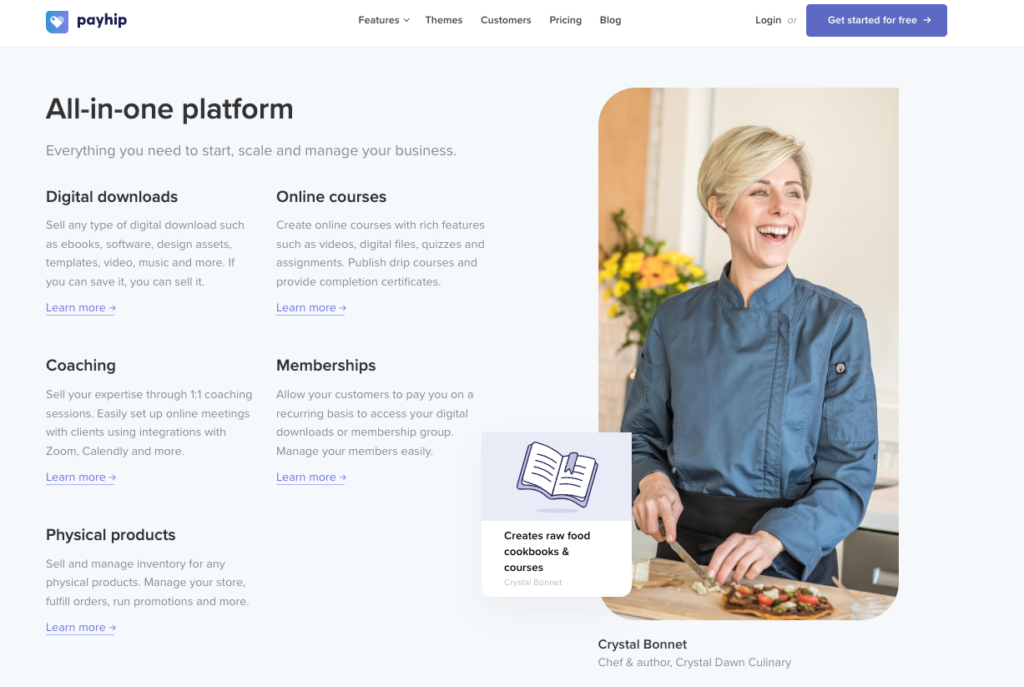Формули та функції Excel і Google Sheets для маркетологів: 30 інструментів, які ви повинні знати
Excel і Google Sheets — це незамінні інструменти для маркетологів. Вони спрощують аналіз даних, їх організацію та створення звітів, допомагаючи заощаджувати час і отримувати цінну інформацію. Нижче наведено 30 основних формул і функцій, а також приклади, як і коли їх можна використовувати в маркетинговій діяльності.
Очищення та підготовка даних
- TRIM (УСІКТИ)
- Призначення: Видаляє зайві пробіли в тексті.
- Приклад використання: Ідеально підходить для очищення неструктурованих даних, імпортованих із зовнішніх джерел, таких як списки контактів або описи продуктів.
- Формула:
=TRIM(A1) - Приклад: Перетворення тексту ” План маркетингу ” на “План маркетингу”.
- CLEAN (ОЧИСТИТИ)
- Призначення: Видаляє непотрібні символи, які не відображаються.
- Приклад використання: Чудово підходить для очищення даних, скопійованих із вебсайтів або PDF-документів, де приховані символи можуть спричинити помилки.
- Формула:
=CLEAN(A1) - Приклад: Очищення тексту від невидимих розривів рядків або керівних символів.
- SUBSTITUTE (ЗАМІНИТИ)
- Призначення: Замінює певний текст на інший.
- Приклад використання: Корисно для оновлення застарілих термінів або перейменування брендів у кількох записах.
- Формула:
=SUBSTITUTE(A1, "старий_текст", "новий_текст") - Приклад: Заміна “ТОВ Старий бренд” на “ТОВ Новий бренд” у маркетинговому звіті.
- TEXT (ТЕКСТ)
- Призначення: Форматує числа або дати як текст.
- Приклад використання: Створення уніфікованого формату для звітів, наприклад, відображення дат як “Січень 2025”.
- Формула:
=TEXT(A1, "MMMM yyyy") - Приклад: Перетворення “09.01.2025” на “Січень 2025”.
- PROPER (ПЕРШАВЕЛИКА)
- Призначення: Робить першу літеру кожного слова великою.
- Приклад використання: Корисно для очищення імен або назв, які мають непослідовний формат.
- Формула:
=PROPER(A1) - Приклад: Перетворення “іван іванов” на “Іван Іванов”.
Аналіз даних і розрахунки
- SUM (СУМА)
- Призначення: Підсумовує числа.
- Приклад використання: Часто використовується для обчислення загальних продажів, витрат чи метрик взаємодії.
- Формула:
=SUM(A1:A10) - Приклад: Підрахунок загальних витрат на рекламну кампанію.
- AVERAGE (СЕРЕДНЄ)
- Призначення: Обчислює середнє значення.
- Приклад використання: Підходить для аналізу середнього показника клікабельності (CTR) або конверсії за певний період.
- Формула:
=AVERAGE(B1:B10) - Приклад: Визначення середнього місячного доходу з січня по грудень.
- IF (ЯКЩО)
- Призначення: Виконує логічні операції.
- Приклад використання: Ідеально для категоризації даних, наприклад, позначення лідів як “Гарячі” чи “Холодні” на основі критеріїв.
- Формула:
=IF(A1>100, "Гарячі", "Холодні") - Приклад: Позначення лідів із оцінкою залучення понад 100 як “Гарячі”.
- COUNTIF (ПІДРАХУНОКЯКЩО)
- Призначення: Підраховує кількість комірок, що відповідають умовам.
- Приклад використання: Аналіз ефективності кампаній, наприклад, підрахунок кампаній із CTR понад 5%.
- Формула:
=COUNTIF(A1:A20, ">5%") - Приклад: Підрахунок кількості електронних листів, які були відкриті.
- VLOOKUP (ВПР)
- Призначення: Знаходить та повертає дані зі стовпця.
- Приклад використання: Зручно для зіставлення даних, наприклад, отримання цін на продукти за їх кодами.
- Формула:
=VLOOKUP("код_продукту", A1:D20, 3, FALSE) - Приклад: Отримання ціни для ID продукту з бази даних.
- HLOOKUP (ГПР)
Призначення: Шукає дані в рядках таблиці.
Приклад використання: Корисно для пошуку даних у горизонтальних масивах, наприклад, для аналізу бюджетів за кварталами.
Формула:=HLOOKUP("Квартал1", A1:D5, 2, FALSE)
Приклад: Отримання витрат на рекламу за перший квартал. - LEN (ДОВЖИНА)
Призначення: Повертає кількість символів у тексті.
Приклад використання: Використовується для перевірки довжини тексту, наприклад, для заголовків чи метаописів у SEO.
Формула:=LEN(A1)
Приклад: Визначення, чи відповідає заголовок ліміту символів у 60 знаків. - CONCATENATE / CONCAT (ЗЧЕПИТИ)
Призначення: Об’єднує кілька текстових значень в одне.
Приклад використання: Корисно для створення персоналізованих повідомлень електронної пошти.
Формула:=CONCATENATE(A1, " ", B1)
Приклад: Перетворення “Ім’я” та “Прізвище” на “Ім’я Прізвище”. - NOW (ЗАРАЗ)
Призначення: Повертає поточну дату й час.
Приклад використання: Корисно для відстеження термінів виконання завдань або створення часових позначок для звітів.
Формула:=NOW()
Приклад: Автоматичне додавання дати останнього оновлення звіту. - TEXTJOIN
Призначення: Об’єднує текстові значення, додаючи роздільник між ними.
Приклад використання: Зручно для створення списків, таких як ключові слова для кампаній.
Формула:=TEXTJOIN(", ", TRUE, A1:A5)
Приклад: Створення списку ключових слів: “SEO, PPC, Content Marketing”.
Візуалізація даних
- SPARKLINE (МІНІДІАГРАМА)
- Призначення: Створює невеликі графіки прямо в комірці.
- Приклад використання: Чудово підходить для відображення трендів, наприклад, змін CTR за тиждень.
- Формула:
=SPARKLINE(A1:A10) - Приклад: Відображення тенденції зростання чи падіння продажів.
- CHARTS (ДІАГРАМИ)
- Призначення: Створює графіки для аналізу даних.
- Приклад використання: Використовуйте вбудовані діаграми для наочного представлення витрат за каналами маркетингу.
- Приклад: Побудова кругової діаграми витрат кампаній.
Імпорт і робота з великими даними
- IMPORTRANGE (ІМПОРТДІАПАЗОНУ)
- Призначення: Імпортує дані з іншої таблиці Google Sheets.
- Приклад використання: Інтеграція даних із різних джерел для централізованого звітування.
- Формула:
=IMPORTRANGE("url_таблиці", "Лист1!A1:D10") - Приклад: Збір даних про витрати з таблиць від інших команд.
- QUERY (ЗАПИТ)
- Призначення: Виконує запити до даних на зразок SQL.
- Приклад використання: Аналіз великих обсягів даних для створення зведених таблиць.
- Формула:
=QUERY(A1:D20, "SELECT A, SUM(B) WHERE C > 0 GROUP BY A") - Приклад: Підрахунок продажів за регіонами для кампаній із конверсією більше 0%.
- FILTER (ФІЛЬТР)
- Призначення: Відбирає дані на основі умов.
- Приклад використання: Вибір найкращих кампаній за ROI.
- Формула:
=FILTER(A1:D20, C1:C20 > 0.5) - Приклад: Фільтрація даних для кампаній із CTR більше 5%.
Інтеграція формул у маркетингові робочі процеси
1. Аналіз ефективності кампаній
Використовуйте функції SUM, AVERAGE і FILTER, щоб підрахувати метрики й визначити найефективніші кампанії.
2. Управління лідами
Поєднуйте VLOOKUP, COUNTIF і PROPER для очищення списків лідів, виявлення дублікатів і оцінювання.
3. Розподіл бюджету
Використовуйте QUERY, INDEX і ARRAYFORMULA, щоб аналізувати розподіл бюджету за кампаніями.
4. Автоматизація звітів
Застосовуйте IMPORTRANGE, SPARKLINE і TEXT, щоб створювати автоматичні дашборди з оновленням у реальному часі.
Поради для ефективної роботи з формулами
- Використовуйте іменовані діапазони: Це робить формули простішими для читання.
- Документуйте процеси: Залишайте примітки про використані формули.
- Поєднуйте функції: Не бійтеся вкладати функції для вирішення складних завдань.
Опанувавши ці 30 формул, ви зможете працювати швидше та ефективніше. Незалежно від того, чи потрібно очищати дані, аналізувати тенденції чи створювати звіти, ці інструменти допоможуть вам досягати кращих результатів у маркетингу.
SEO інструменти на основі ШІ
Smart SEO Keyword Clustering & Intent Analysis Assistant Keyword Navigator — це спеціалізований Gemini Gem…
Pet-проєкти: від захоплення до прибутку
Що таке pet-проєкт?Чим pet-проєкти відрізняються від звичайної роботи?Чому pet-проєкти популярні?Які переваги і мотивація стоять за…
Digital PR: що це таке?
Присутність бренду в онлайн-просторі є не просто бажаною, а й абсолютно необхідною умовою для успіху….
10 кроків до того, щоб стати успішним контент-креатором
Створення контенту стало однією з найзатребуваніших професій сьогодення. Як контент-креатор, ви можете обирати між створенням…
Лінкбілдінг для сайтів у ніші кріпто і блокчейн
Лінкбілдінг відіграє важливу роль у SEO-стратегії будь-якого криптопроєкту. Він збільшує трафік на сайт, підвищує авторитет…
Лінкбілдинг для сайтів e-commerce
SEO для e-commerce є важливим аспектом розвитку бізнесу, оскільки велика частка онлайн-доходів залежить від залучення…